두 데이터 집합의 각 데이터 요소 쌍에 대한 편차의 곱의 평균(공분산)을 반환합니다.
공분산을 사용하면 두 데이터 집합 사이의 관계를 확인할 수 있습니다. 예를 들어 수입이 높을수록 교육 수준이 높은지 여부를 확인할 수 있습니다.
중요: 이 함수는 보다 정확하고 이름에서 용도를 짐작할 수 있는 하나 이상의 새 함수로 대체되었습니다. 이전 Excel 버전과의 호환성을 위해 이러한 함수를 계속 사용할 수 있지만, 이후 버전의 Excel에서는 사용하지 못할 수 있으므로 지금부터 새 함수를 사용하는 것이 좋습니다.
새 함수에 대한 자세한 내용은 COVARIANCE.P 함수 및 COVARIANCE.S 함수를 참조하세요.
구문
COVAR(array1,array2)
COVAR 함수 구문에는 다음과 같은 인수가 사용됩니다.
-
array1 필수 요소입니다. 첫 번째 정수 셀 범위입니다.
-
array2 필수 요소입니다. 두 번째 정수 셀 범위입니다.
주의
-
인수는 숫자이거나 숫자가 들어 있는 이름, 배열 또는 참조여야 합니다.
-
배열 또는 참조 인수에 텍스트, 논리값 또는 빈 셀이 있는 경우 이러한 값은 포함되지 않지만 값이 0인 셀은 포함됩니다.
-
array1과 array2에 들어 있는 데이터 요소의 수가 다르면 COVAR에서는 #N/A 오류 값이 반환됩니다.
-
array1과 array2가 비어 있으면 COVAR에서는 #DIV/0! 오류 값이 반환됩니다.
-
공분산은 다음과 같이 계산됩니다.
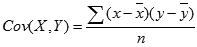
여기서

는 표본 평균 AVERAGE(array1)과 AVERAGE(array2)이고 n은 표본 크기입니다.
예제
다음 표의 예제 데이터를 복사하여 새 Excel 워크시트의 A1 셀에 붙여 넣습니다. 수식의 결과를 표시하려면 수식을 선택하고 F2 키를 누른 다음 Enter 키를 누릅니다. 필요한 경우 열 너비를 조정하면 데이터를 모두 표시할 수 있습니다.
|
데이터1 |
데이터2 |
|
|
3 |
9 |
|
|
2 |
7 |
|
|
4 |
12 |
|
|
5 |
15 |
|
|
6 |
17 |
|
|
수식 |
설명 |
결과 |
|
=COVAR(A2:A6, B2:B6) |
공분산, 즉 위의 각 데이터 요소 쌍에 대한 편차의 곱의 평균입니다. |
5.2 |










